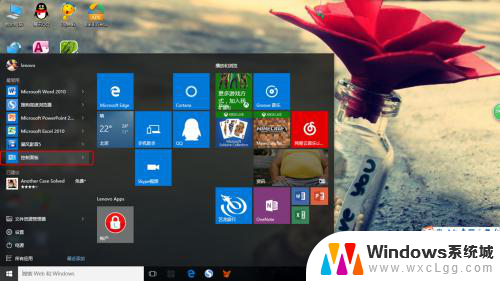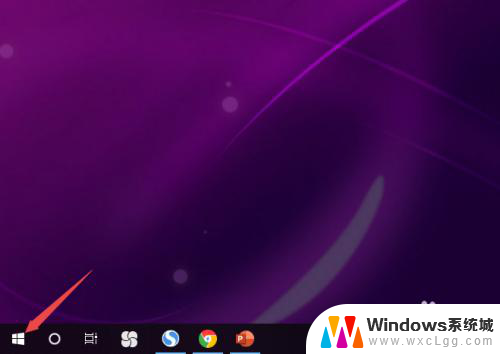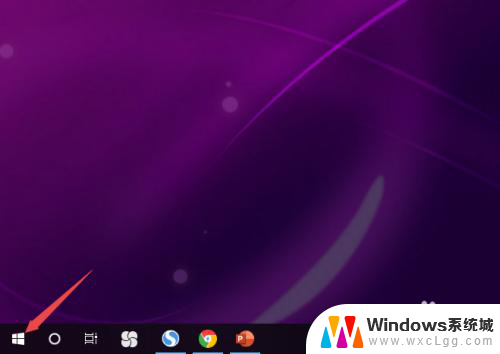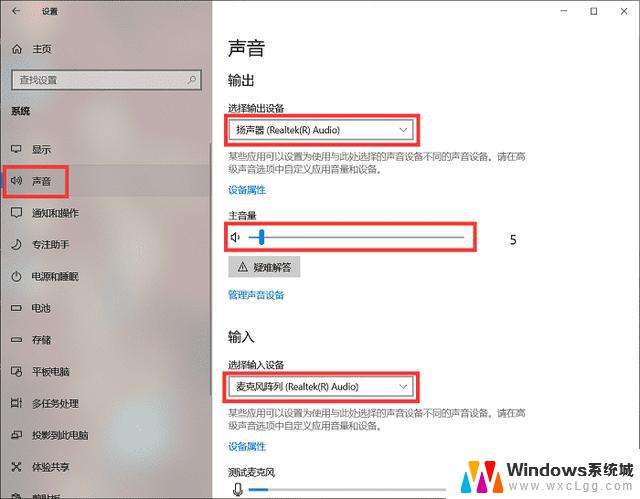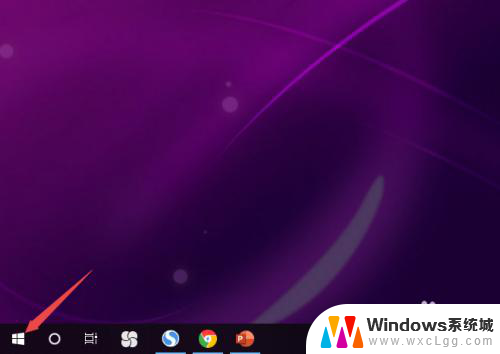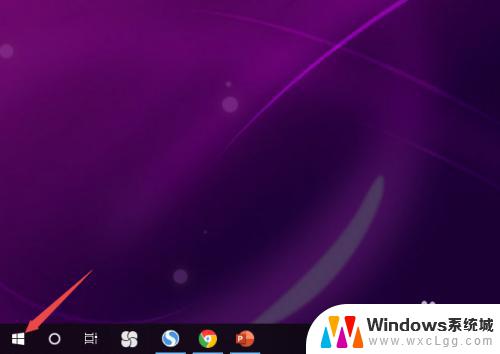为什么耳机插到电脑上没声音 Win10电脑耳机插上后没有声音怎么办
更新时间:2024-02-08 08:55:56作者:xtliu
在使用Win10电脑时,有时会遇到插上耳机后没有声音的情况,这个问题可能是由多种原因引起的,例如驱动问题、音频设置错误、硬件故障等。当我们面临这样的困扰时,我们应该采取一些简单的解决方法来尝试修复问题。本文将介绍一些可能的解决方案,帮助大家解决耳机插上电脑后没有声音的情况。
方法如下:
1.先点击开始按钮;
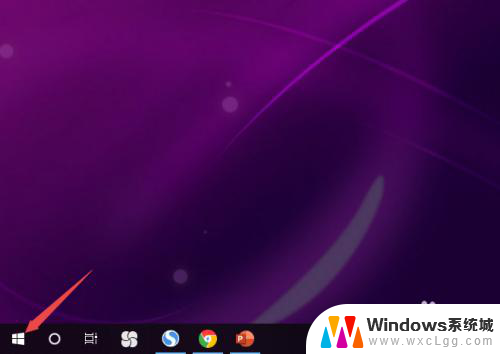
2.然后点击设置;
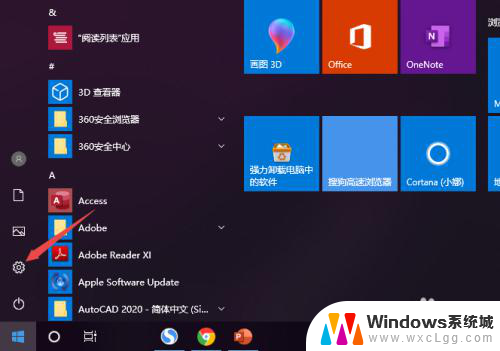
3.之后点击系统;
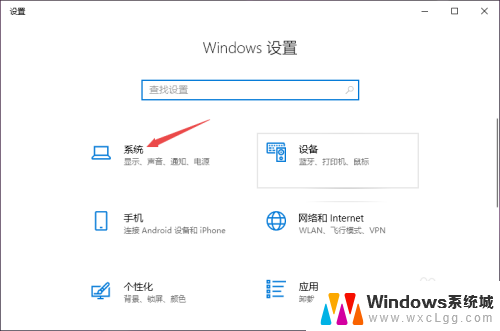
4.然后点击声音;
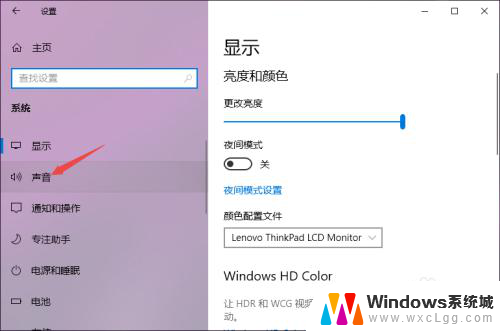
5.之后点击声音控制面板;
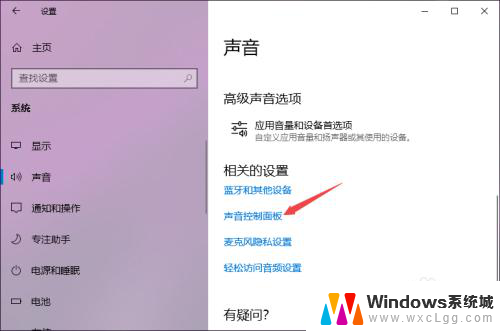
6.之后点击扬声器,然后点击属性;
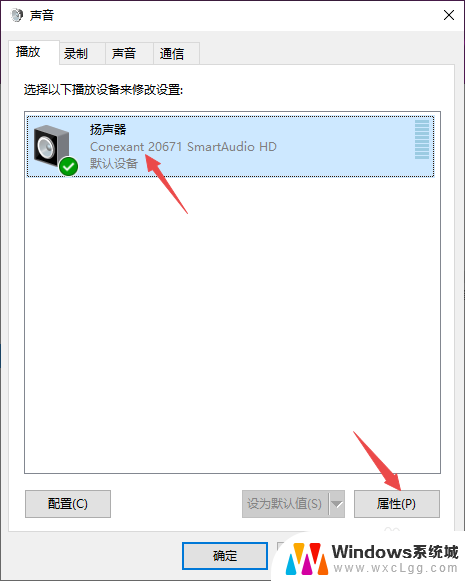
7.之后点击级别,然后将级别里面的滑动按钮向右滑动;
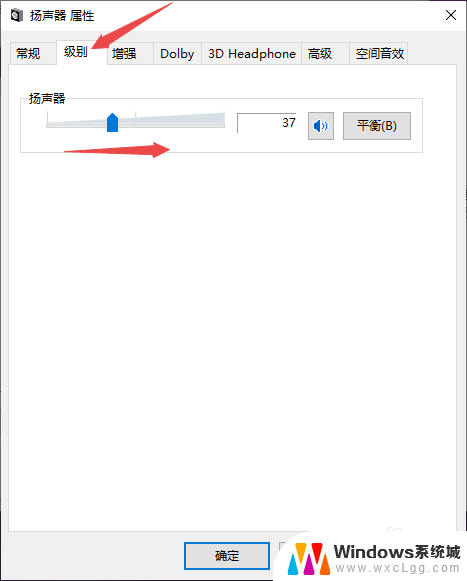
8.最后,点击确定按钮即可。

以上就是为什么耳机插到电脑上没声音的全部内容,如果你也遇到这种情况,可以尝试按照以上方法解决,希望对大家有所帮助。